- Startseite
- Workspace
- Administration
- Verwenden der Systemsteuerung
- Aktualisieren von ONLYOFFICE Workspace auf die neueste Version
Aktualisieren von ONLYOFFICE Workspace auf die neueste Version
Über die Systemsteuerung können Sie auf die neuesten Versionen aller Online-Office-Komponenten zugreifen und diese einfach aktualisieren.
Um auf die Systemsteuerung zuzugreifen, melden Sie sich in Ihrem Portal an und klicken Sie auf der Startseite auf den Link „Systemsteuerung“. Alternativ können Sie in den Portaleinstellungen links auf „Systemsteuerung“ klicken.
Bevor Sie mit der Aktualisierung beginnen, sollten Sie eine Datensicherung Ihres Portals erstellen, um Datenverlust zu vermeiden.
Grundlegende Anweisungen
-
Öffnen Sie in der Systemsteuerung die Seite Update im Bereich ALLGEMEINE EINSTELLUNGEN in der linken Seitenleiste. Auf dieser Seite sehen Sie die Liste aller ONLYOFFICE Workspace-Komponenten mit Angabe ihres Status (Installiert) sowie der Aktuellen und der neuesten Verfügbaren Version.
Sobald eine neue Version eines bestimmten Moduls zum Herunterladen und Installieren verfügbar ist, wird daneben die Schaltfläche HERUNTERLADEN angezeigt.
Falls Updates für mehrere Komponenten, einschließlich der Systemsteuerungs, verfügbar sind, ist es wichtig, zuerst die Systemsteuerung zu aktualisieren.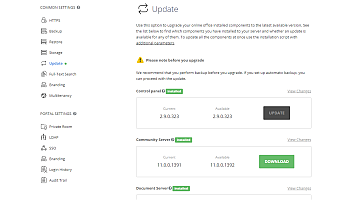
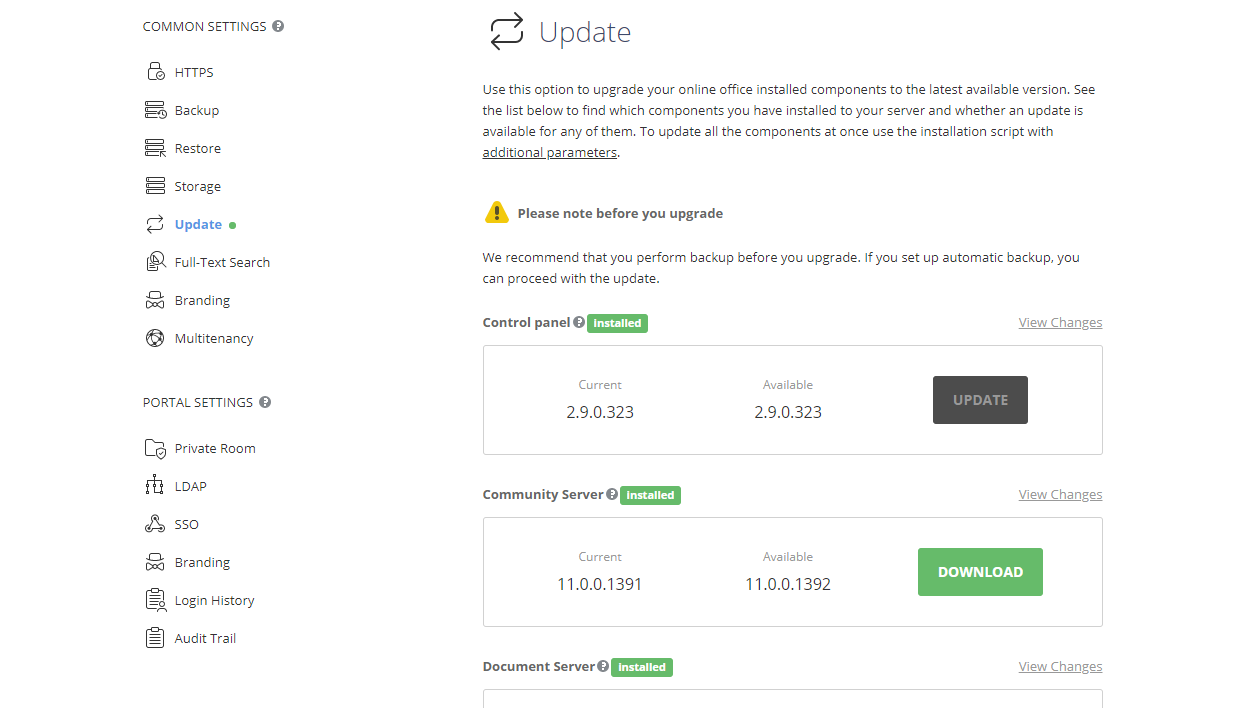
-
Klicken Sie auf HERUNTERLADEN. Nach Abschluss des Downloadvorgangs wird die Schaltfläche AKTUALISIEREN angezeigt.
Wenn Sie die Windows-Version verwenden, wird die Installationsdatei heruntergeladen und in Ihrem standardmäßig verwendeten Download-Ordner gespeichert. Um Ihre ONLYOFFICE Workspace Windows-Version zu aktualisieren, müssen Sie das Installationsprogramm für jede Komponente manuell starten.
- Klicken Sie auf AKTUALISIEREN. Das Warnfenster wird geöffnet. Klicken Sie auf OK, um die Installation der neuen Version zu starten, oder auf ABBRECHEN, um zunächst eine Sicherung zu erstellen.
- Nachdem Sie auf OK geklickt haben, werden Ihre Systemsteuerung und Ihr Portal neu gestartet und sind während dieses Vorgangs nicht verfügbar. Dieser Vorgang kann bis zu 5 Minuten dauern. Nach Abschluss der Installation werden die aktualisierten Komponentenversionen Aktuell und Verfügbar auf der Seite Aktualisieren angezeigt. Scrollen Sie nach oben, klicken Sie auf ZUM PORTAL und entdecken Sie die neuen Funktionen des aktualisierten Moduls.
Wenn Sie Ihre ONLYOFFICE Workspace Windows-Version zuvor auf HTTPS umgestellt haben, müssen Sie Ihr Sicherheitszertifikat nach der Aktualisierung im IIS-Manager manuell an Ihr Portal binden. Anweisungen dazu finden Sie im Abschnitt Community Server Version 8.5 und höher manuell auf HTTPS umstellen.
Hosten Sie ONLYOFFICE Workspace auf Ihrem eigenen Server
Artikel zum Thema:
Alle Schlagwörter